Теперь, когда кнопка «Максимальное увеличение зеленого окна Mac» по умолчанию включена для отправки приложений и окон в полноэкранный режим, особая группа пользователей MacOS и Mac OS X, которые, возможно, не знали этого поведения, изменились до тех пор, пока не обнаружили их случайно, остались путаными со следующим вопрос; «» или даже
Хорошей новостью является то, что как вход, так и выход из полноэкранного режима в любом приложении Mac в macOS High Sierra, MacOS Sierra, Mac OS X El Capitan или Yosemite очень просто, и если вы окажетесь в этой ситуации, не чувствуйте тупой, потому что некоторые очень техничные люди наткнулись на ту же ситуацию.
Оказывается, вы можете войти или выйти из полноэкранного режима одним щелчком этой же зеленой кнопки или с помощью нажатия клавиши. Мы покажем вам обоим.
Ввод полноэкранного режима в Mac OS X с помощью кнопки «Зеленый максимизировать»
Кнопка зеленого увеличения в верхнем левом углу окна Mac войдет в это окно или приложение в полноэкранный режим. Если вы нажмете на эту кнопку, вы увидите анимацию перехода и будете в полноэкранном режиме, а заголовок окна окна исчезнет.
Теперь, когда вы находитесь в полноэкранном режиме, здесь возникает какая-то путаница; некоторые пользователи не знают, что они попали в полноэкранный режим таким образом, и следующий очевидный вопрос: как вы выходите из полноэкранного режима? Нет пота, это так же просто, как вы увидите дальше.
Выход из полноэкранного режима в Mac OS X с помощью зеленой кнопки
Поскольку кнопка зеленого максимизации вы попали в полноэкранный режим, вы также можете использовать эту кнопку увеличения зеленого цвета, чтобы выйти из полноэкранного режима. То, что, похоже, запутывает многих пользователей Mac, — это просто, как найти эту зеленую кнопку, когда приложение будет отправлено на полный экран, где заголовок окна исчезает. Этот ответ довольно прост:
- Когда в полноэкранном режиме наведите указатель мыши на самую верхнюю часть экрана Mac до тех пор, пока не отобразится панель меню и панель окон
- Нажмите на вновь видимую зеленую кнопку в верхнем левом углу, чтобы выйти из полноэкранного режима
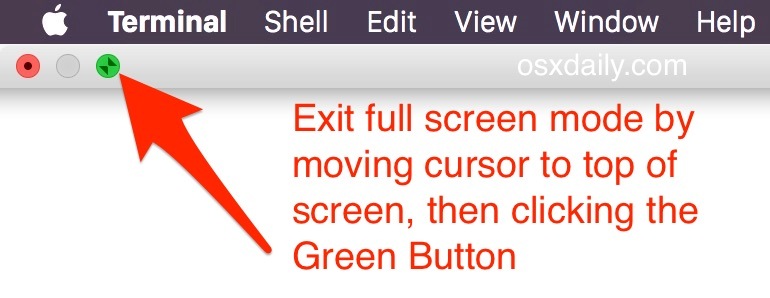
Большая разница между тем, как это работает сейчас, и тем, как она работает в предыдущих версиях Mac OS X, — это кнопка выхода. В предыдущих версиях Mac OS X вы наводили курсор на верхний правый угол, чтобы найти выходную кнопку полного экрана, но теперь это часть зеленой кнопки на противоположной стороне экрана.
Теперь зеленая кнопка отправляет приложения в полноэкранный режим в Mac OS X Yosemite, а зеленая кнопка также будет получать приложения из полноэкранного режима в Mac OS X Yosemite. Просто не забудьте переместить курсор мыши в верхней части полноэкранного приложения, чтобы открыть кнопки. Краткое видео ниже демонстрирует это:
Если вам не очень нравится, как ведет себя кнопка максимизации зеленого цвета Mac, вы можете изменить ее снова на истинную кнопку максимизации и минимизации, используя BetterTouchTool для изменения зеленой кнопки, как описано здесь. В противном случае, если вы запомните опцию + нажмите кнопку максимизации, вы также не сможете отправить его в полноэкранном режиме.
Выход из полноэкранного режима в Mac OS X с нажатием клавиши
Для пользователей, которым нравятся сочетания клавиш, есть простое решение для выхода (и ввода) полноэкранного режима, в котором используется довольно легко запоминающееся нажатие клавиши:
- Команда + Control + F выйдет или войдет в полноэкранный режим
Обратите внимание, что в некоторых приложениях, таких как Finder, вы можете просто нажать клавишу Escape, чтобы выйти из полноэкранного режима, но клавиша Escape не является общепринятой в качестве полноэкранного переключения, поэтому вы хотите использовать Command + Control + F вместо этого используется комбинация клавиш, что обычно принимается во всех приложениях Mac, имеющих полноэкранную поддержку.
Интересно, что Command + Control + F был принят как нажатие клавиши для входа и выхода из полноэкранного режима, потому что это то, что было рекомендовано пользователями, которые сделали свои собственные быстрые клавиши ввода / вывода, когда полнофункциональные функции экрана впервые появились в MacOS / Mac OS X некоторое количество выпусков назад.
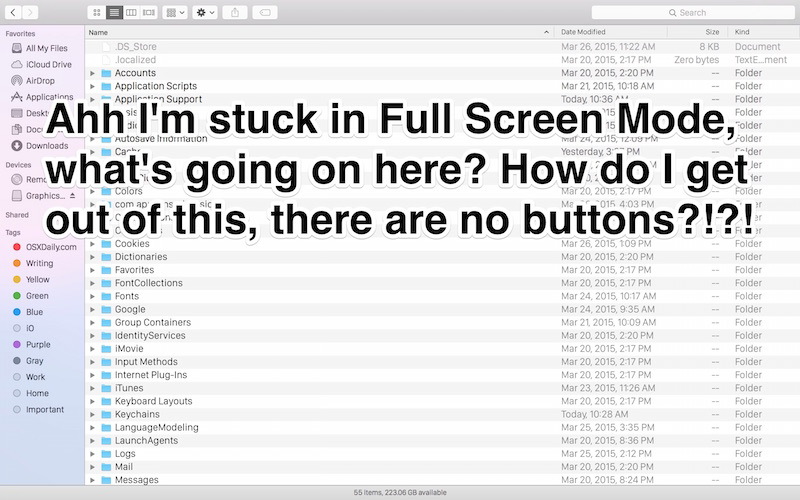
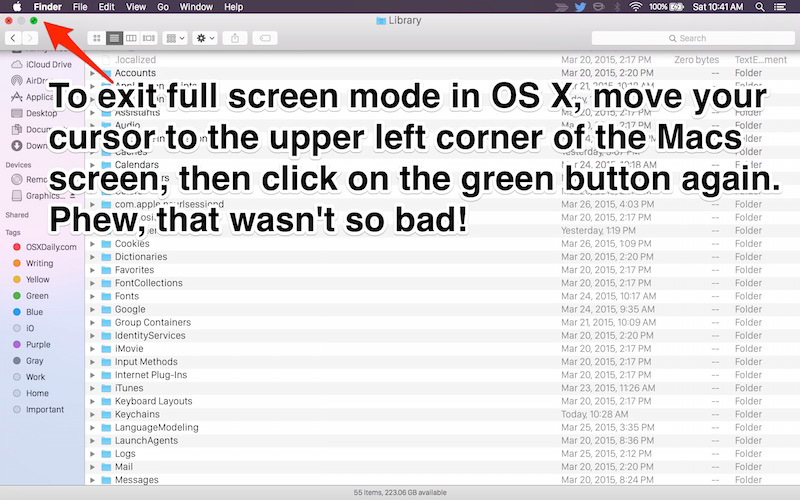
Итак, если вы оказались в полноэкранном режиме в MacOS High Sierra, Sierra, El Capitan или Mac OS X Yosemite, теперь вы знаете, по крайней мере, два выхода.
Возможно, будущая версия Mac OS X позволит пользователям вручную настраивать поведение кнопки «зеленый максимизировать», не полагаясь на дополнительные или альтернативные утилиты Option +, но на данный момент отправьте этот курсор или узнайте, какое нажатие будет нажато.










